百度输入法剪贴板不显示复制的东西 如何在百度输入法中查看复制剪切的内容
百度输入法剪贴板不显示复制的东西,百度输入法是我们常用的输入工具之一,而在使用过程中,偶尔会遇到剪贴板不显示复制的内容的情况,这样一来我们无法及时查看我们所复制或剪切的内容,给我们的工作和生活带来了一定的不便。如何在百度输入法中查看复制剪切的内容呢?下面将为大家介绍一些方法,希望能对大家有所帮助。
具体步骤:
1.将手机的输入法切换到“百度输入法”,点击界面如图位置的“移动光标”的图标选项。
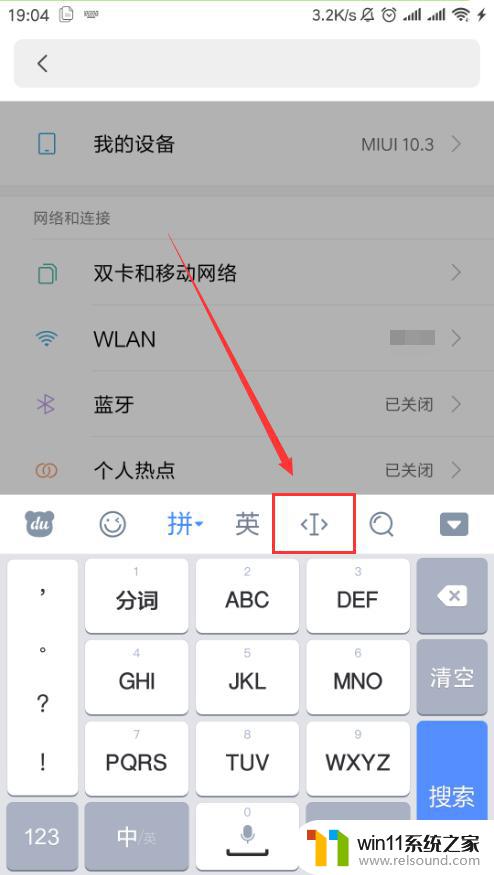
2.在打开的页面中,我们就能看到“剪贴板”按钮。点击“剪贴板”,我们就能查看到以前复制到剪贴板中的内容了。
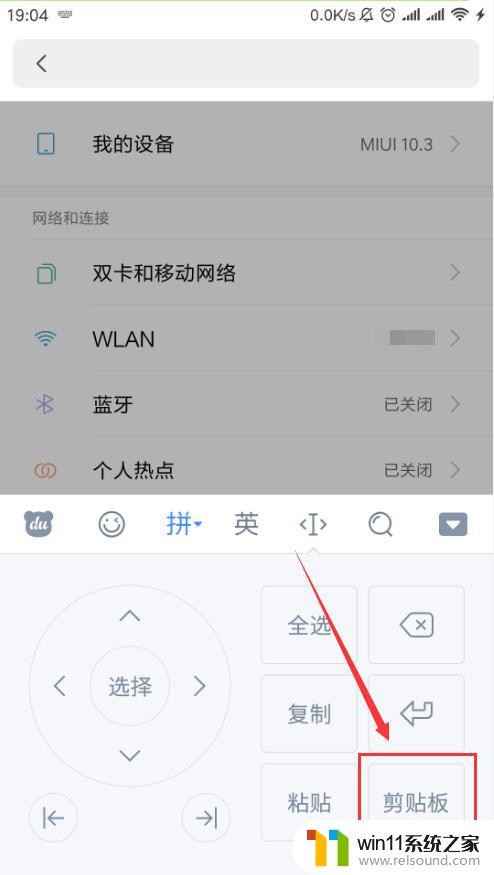
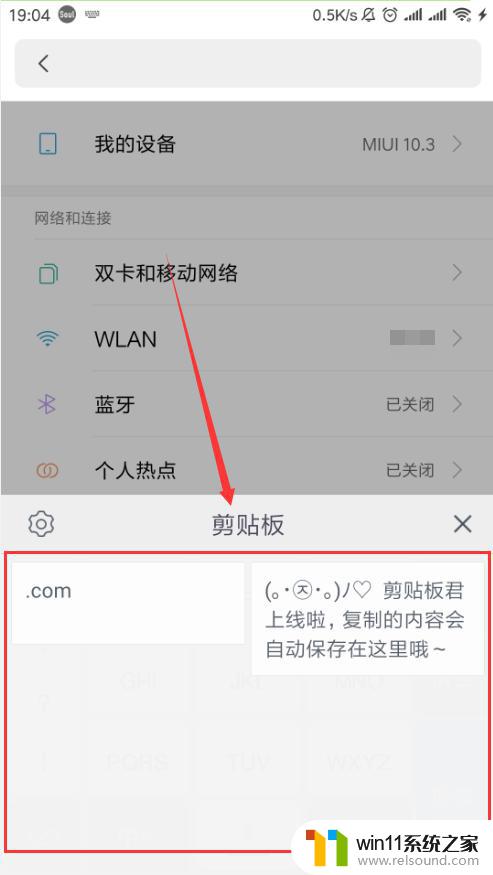
3.点击“剪贴板”左上角位置的齿轮图标,即可对剪贴板功能做些简单的设置。
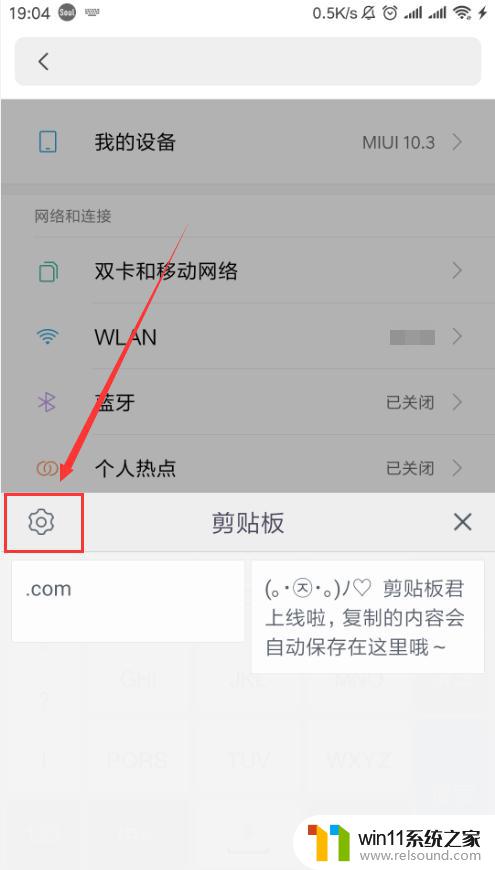
4.如选择在“剪贴板”中保留的条数,应用提供的数量在10-100条之间。然后点击“确定”按钮即可。
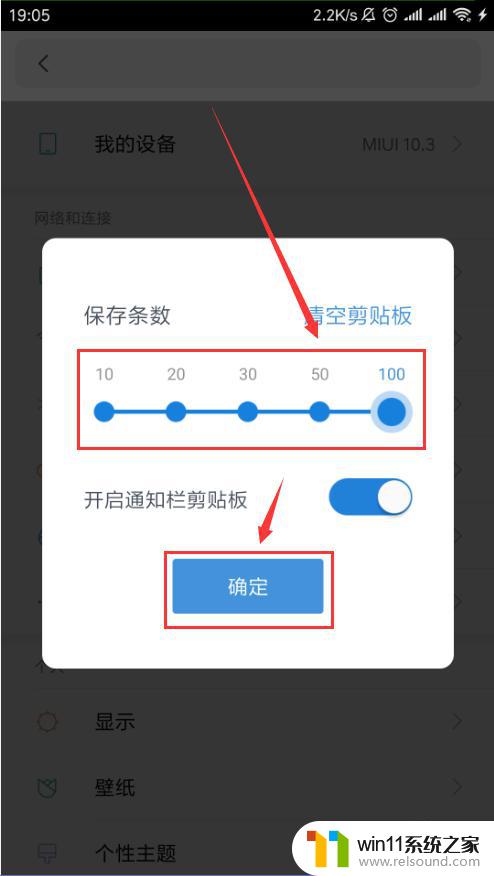
5.如果想要一键清空剪贴板中的内容,则可以点击如图位置的“清空剪贴板”。然后点击“确定”。
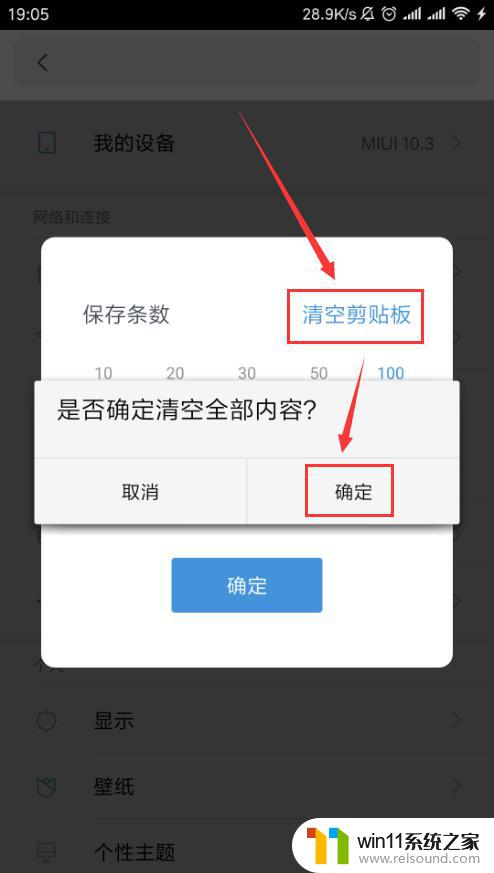
6.百度输入法剪贴板中的内容就会被清空,清空效果如图所示。
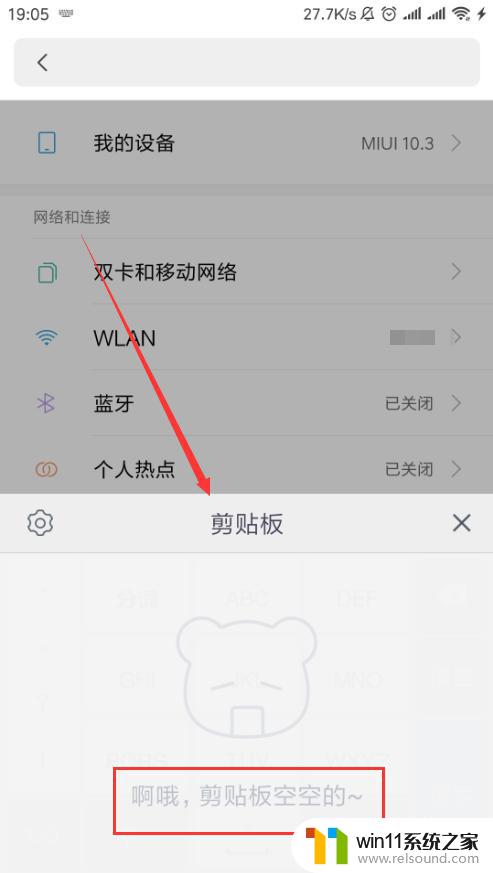
以上就是关于百度输入法剪贴板无法显示复制内容的解决方法,如果你也遇到了这样的问题,可以根据本文提供的方法来解决,希望这篇文章对你有所帮助。















